Win10系统如何在锁屏状态下打开特定的应用程序?
发布时间:2019-12-16 18:09
Win10系统中,当我们进入锁屏界面的时候,在电脑屏幕的右下角一般会有小图标,点击右下角中间的图标会弹出“轻松使用”菜单,可以通过“轻松应用”等快速打开放大镜、屏幕键盘等功能。其实,我们可以通过注册表修改成我们常用的应用程序,操作会更加方便一点。下面就和电脑店一起看一下如何设置Win10在锁屏状态下打开特定应用程序的操作步骤吧!

第一步:在电脑桌面搜索栏输入“regedit”,点击“打开”进入注册表编辑器
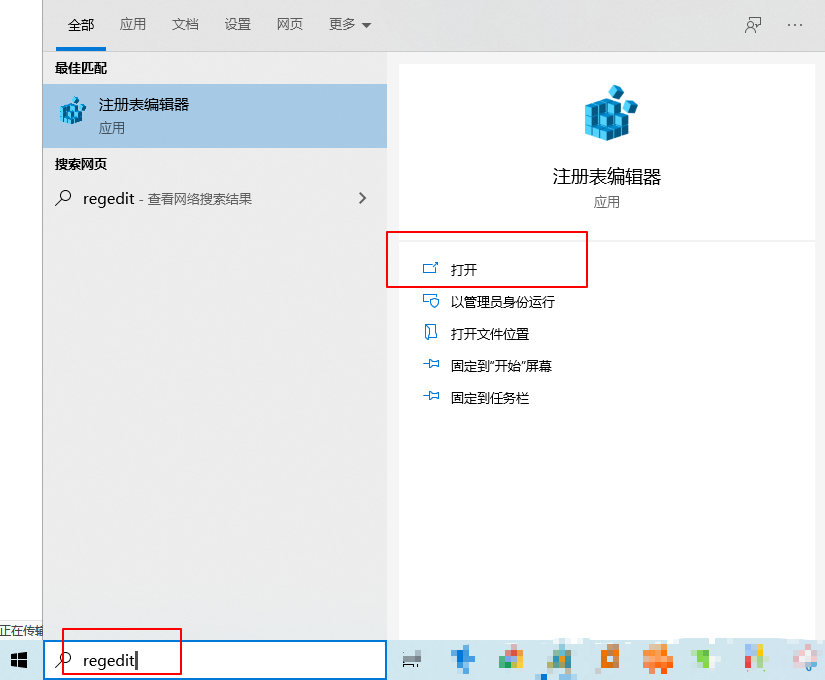
第二步:定位到
【HKEY_LOCAL_MACHINE\SOFTWARE\Microsoft\Windows NT\CurrentVersion\Image File Execution Options】
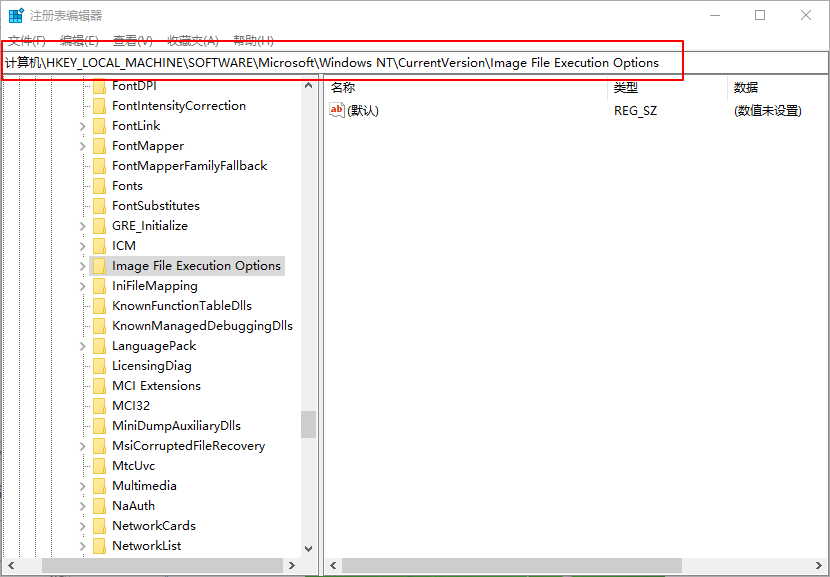
第三步:找到Image File Execution Options后,右键“新建→项”,命名为“utilman.exe”
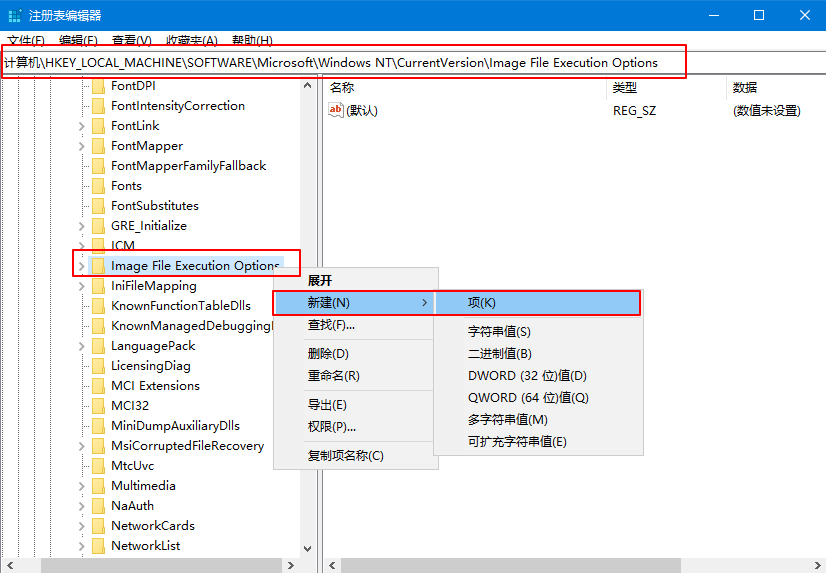
第四步:随后,单击utilman.exe项,并在右边页面空白处右键“新建→字符串值”,将其命名为“Debugger”
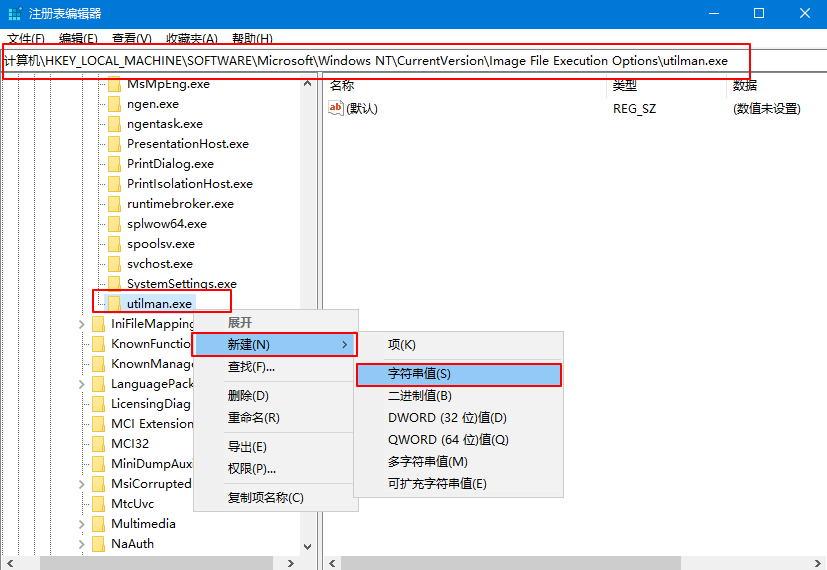
第五步:然后,双击Debugger,在数值数据处,输入你要使用的程序路径。
比如,任务管理器是【C:\Windows\System32\taskmgr.exe】
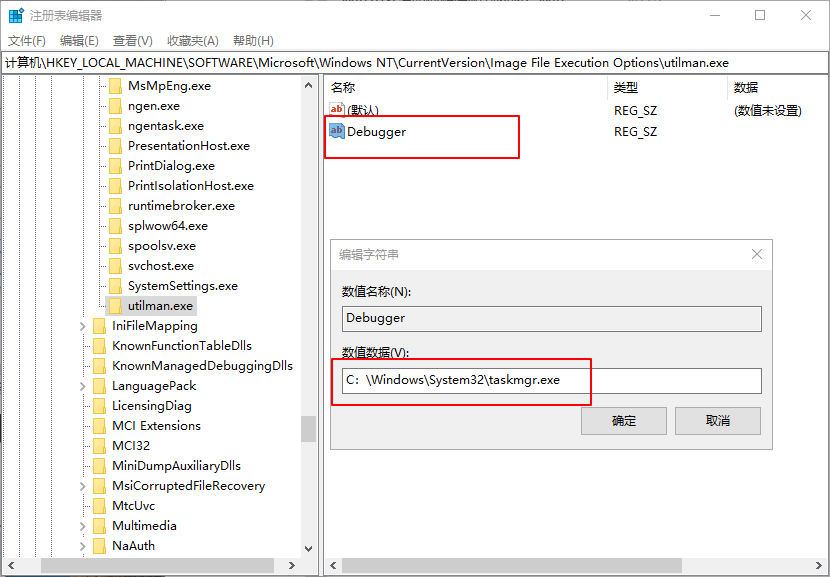
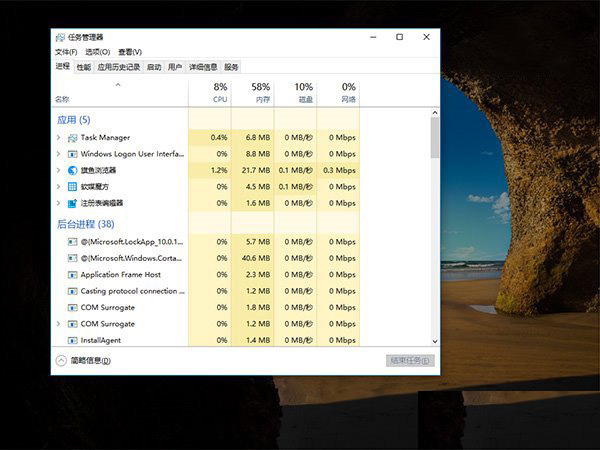
比如,命令提示符是【C:\windows\system32\cmd.exe】

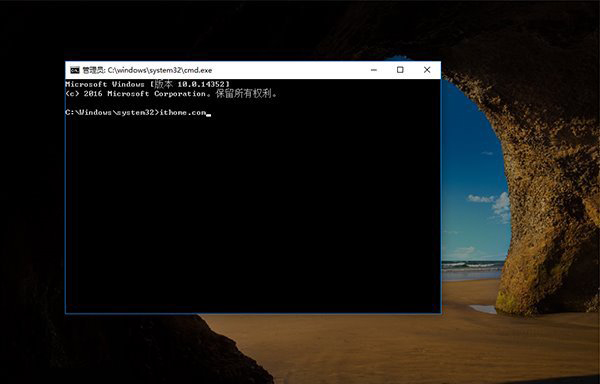
第六步:按照以上的操作,你可以自行更换锁屏界面上的应用,之后你就可以直接在锁屏界面上直接点击进入该应用或者程序了。
第七步:假如,你想恢复默认状态,可以直接把Debugger删掉,或者把数值数据改为0亦可。
以上就是Win10系统锁屏状态下打开特定应用程序的操作技巧,希望可以帮助到各位用户。

